#1. Khóa cổng USB bằng cách thay đổi Registry
Cách này khá đơn giản (áp dụng cho Windows 7/8) còn các windows khác mình chưa thử. Đầu tiên bạn mở hộp thoại Run () => nhập vào với từ khóa => nhấn .
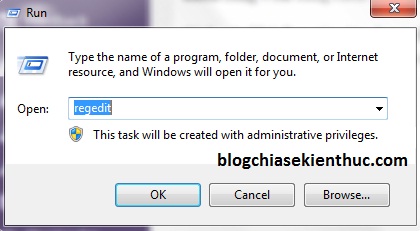
Để vào khóa cổng USB các bạn tìm theo đường dẫn sau:
HKEY_LOCAL_MACHINE\SYSTEM\CurrentControlSet\Services\USBSTOR
Sau đó bạn để ý sang bên phải, nháy đúp chuột vào sau đó bạn thay đổi trị số thành và nhấn để hoàn tất.
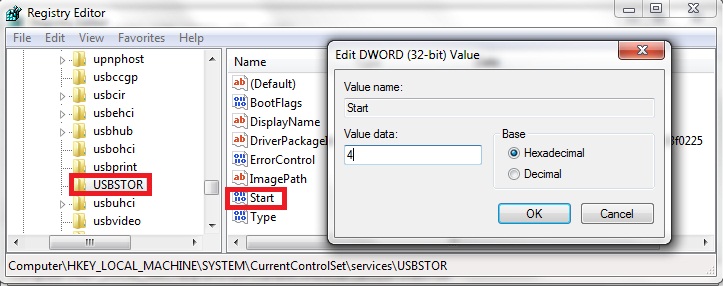
Bây giờ bạn hãy hoặc Restart lại máy để có tác dụng. Như vậy là cổng USB của bạn đã được khóa rồi đó, để nó hoạt động trở lại bình thường thì các bạn đổi lại thành nhé.
#2. Sử dụng chức năng Device Manager để khóa cổng USB
Mở hộp thoại RUN (Windows + R) => sau đó nhập vào với lệnh . Hoặc chuột phải vào => => và chọn .
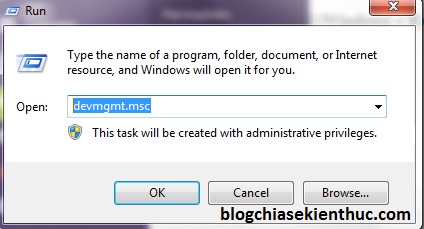
Tại cửa sổ tiếp theo bạn tất cả các thiết bị USB.
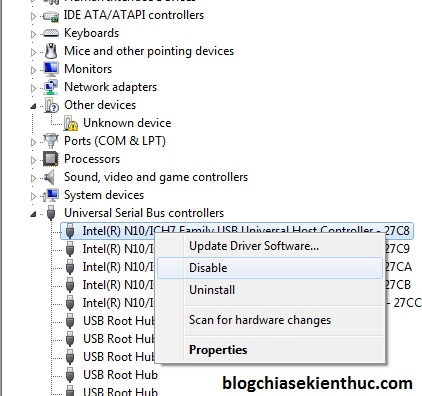
OK tất cả các cổng USB đã được khóa lại, để khôi phục lại các bạn thao tác ngược lại là xong. Nhược điểm của cách này là dễ bị phát hiện hơn ^^!
Đề xuất bài viết: Đóng băng USB, chặn Virus bảo vệ dữ liệu an toàn
#3. Sử dụng phần mềm BuduLock
Các bạn tải về phần mềm BuduLock để khóa cổng USB miễn phí tại đây. (Link dự phòng )
Sau khi tải về các bạn mở phần mềm lên các bạn chuyển qua Tab để thực hiện khóa cổng USB.
Đầu tiên bạn nhấn vào để thiết lập mật khẩu:
- New Password: Nhập mật khẩu mới của bạn.
- Re-enter: Nhập lại mật khẩu.
- Ô Current Password các bạn để trống nhé. Sau đó nhấn .
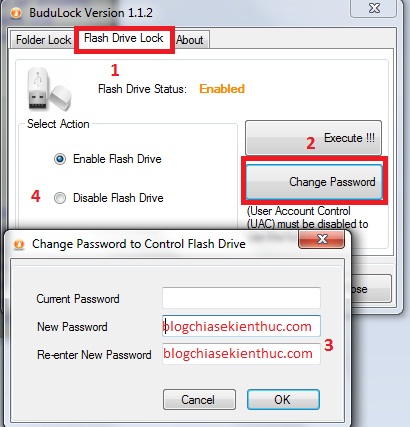
Tiếp theo, bạn đánh dấu vào ô , sau đó nhấn nút để vô hiệu cổng USB.
Để mở lại cổng USB, bạn đánh dấu vào ô và nhập mật khẩu của bạn vào ô => để hoàn tất.
Ngoài tính năng khóa cổng USB phần mềm này còn cho phép bạn khóa thư mục, nhưng ở bài viết này mình đang hướng dẫn các bạn khóa cổng USB nên mình sẽ không nói về chức năng này, sử dụng cũng khá dễ dàng thôi các bạn nghịch tý là ra thôi ^^.
#4. Khóa cổng USB bằng cách sử dụng BIOS
Đọc thêm: BIOS là gì? Cách truy cập vào BIOS
Cách này đối với những người biết về máy tính một chút thì rất đơn giản, nhưng đối với những bạn ít sử dụng máy tính thì hơi gặp khó khăn một chút nên mình không khuyến khích.
Đầu tiên các bạn truy cập vào BIOS bằng cách nhấn phím DEL, F2, F8… tùy thuộc vào từng dòng máy bạn đang sử dụng. (Nếu để ý khi khởi động vào Windows các bạn sẽ thấy một dòng hiển thị phía dưới phím để vào giao diện BIOS).
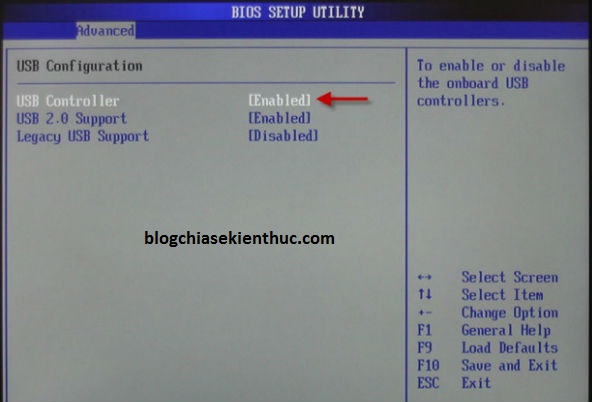
Các bạn tìm đến mục mục USB Controller trong phần và chuyển thành nhé. Muốn mở lại thì các bạn chỉ cần thao tác ngược lại thôi. Nhấn F10 để lưu và khởi động lại máy tính.
#5. Lời kết
OK, trên đây là 4 cách đơn giản và phổ biến nhất để khóa cổng USB an toàn và hiệu quả.
Còn nhiều cách khác nữa nhưng nói chung có cũng tương tự nhau nên các bạn chỉ cần biết từng này cách là quá đủ rồi.
Chúc các bạn thành công!




